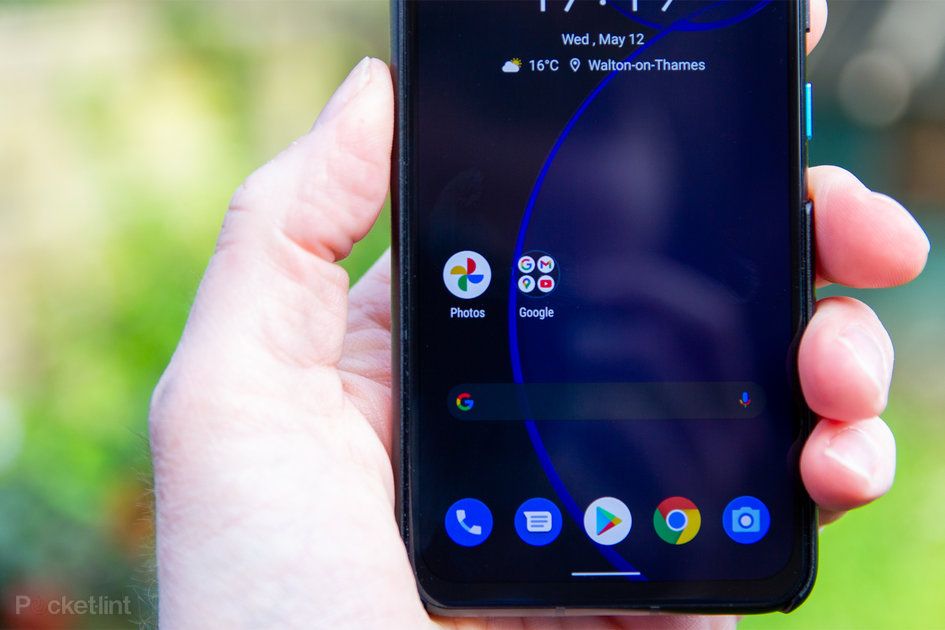„Amazon Fire TV“ patarimai ir gudrybės: kaip išnaudoti visas „Fire TV“ įrenginio galimybes
Kodėl galite pasitikėti- „Amazon“ siūlo keletą „Fire TV“ įrenginių: „Fire TV Cube“, „Fire TV Stick“ , „Fire TV Stick 4K“ , ir „Fire TV Stick Lite“ . Visi jie yra su „Alexa Voice Remote“, todėl jie ne tik pasiekia srautinio perdavimo paslaugas, įskaitant „Netflix“ ir „Amazon“ „Prime Video“, bet ir gali reaguoti į balso komandas kaip „Amazon Echo“ garsiakalbis. „Fire TV Cube“ netgi turi savo įmontuotus tolimojo lauko mikrofonus, kad „Alexa“ galėtų jus išgirsti.
Nepriklausomai nuo to, koks „Fire TV“ įrenginys jums priklauso ar norite jį įsigyti, čia yra daug patarimų ir gudrybių, padėsiančių išnaudoti visas srautinio medijos leistuvo galimybes.
146520

Naudojant „Alexa“
Jei norite naudoti „Alexa“ per nuotolinio valdymo pultą, laikykite nuspaudę nuotolinio valdymo pulto mikrofono mygtuką ir paklauskite, ko norite - jums net nereikia sakyti „Alexa“.
„Fire TV“ valdymui taip pat galite naudoti „Amazon Echo“, „Echo Dot“ ar kitą „Alexa“ palaikantį įrenginį, o tai reiškia, kad jums net nereikia nuotolinio valdymo pulto. Jei kambaryje yra aidas (arba „Fire TV Cube“), galite tiesiog loti komandas ir „Fire TV Stick“ paklus.
internetiniai žaidimai, kuriuos galima žaisti mastelio keitimu
„Alexa on Fire TV“ gali beveik viską, ką gali padaryti „Echo“, bet naudodamasis „Visual Cards“.
Jūs užduosite Alexai klausimą, paspausdami nuotolinio valdymo pulto mikrofono mygtuką, ir ji atsakys tiek žodžiu, tiek grafika jūsų ekrane. Pavyzdžiui, pasakykite „koks oras?“ ir ji atsakys į jūsų dabartinę sritį. Be to, ekrane pamatysite kitos savaitės prognozes.
Štai keletas kitų komandų, kurias galite išbandyti:
- „Koks buvo„ Manchester United “rezultatas?“ - ar, žinoma, bet kokia kita sporto šaka ar komanda.
- 'Kas mano kalendoriuje?' - taip pat galite nurodyti dienas ir pan.
- 'Kas yra pagrindinis' Coldplay 'dainininkas?' - arba kitas grupės ar smulkmenų klausimas.
- 'Žaisk linksmus pirmadienius!' - „Fire TV“ gros dainas iš „Amazon Music“ arba „Music Unlimited“ paskyros.
- 'Šok į priekį vieną minutę!' - atkuriant vaizdo įrašą galima atlikti įvairias komandas.
- 'Koks eismas?' - jums reikia nustatyti savo kelionės į darbą ir atgal informaciją apie specialią „Alexa“ programą, skirtą „iOS“, „Android“ ar „Amazon Fire“ įrenginiams.
- 'Kas naujienose?' - dar kartą nustatykite mėgstamą naujienų šaltinį programoje „Alexa“; „Sky News“ nustatyta kaip numatytoji.
Taip pat galite klausytis radijo laidų, garso knygų ir dar daugiau. Norėdami sužinoti daugiau apie Alexa, peržiūrėkite mūsų atskirą vadovą .

Paieškos balsu naudojimas
Taip pat galite naudoti „Alexa“ turinio paieškai balsu.
Tiesiog pasakykite TV laidos, filmo, aktoriaus, režisieriaus ir tt pavadinimą, o paieškos rezultatai pateiks bet kokį atitinkamą turinį. „Amazon“ sistemos grožis yra tas, kad ji ne tik grąžins „Amazon“ paslaugų rezultatus, bet ir „Netflix“. Taigi, jei „Netflix“ rodoma laida ar filmas, jis bus rodomas rezultatuose.
Nemokamai žaisti xbox one
Atostogų metu pasiimkite „Fire TV Stick“
Atostogų metu galite pasiimti su savimi „Fire TV Stick“, nes galite jį prijungti prie viešbučio „Wi-Fi“, net jei norint prisijungti prie interneto reikia papildomos informacijos, pvz., Kambario numerio. Tai taip pat veikia, jei, tarkim, esate studentas ir turite bendrinti bendrabučio „Wi-Fi“. Tiesiog eikite į „Nustatymai“> „Tinklas“, suraskite tinklą, prie kurio norite prisijungti, ir jei reikia įvesti daugiau informacijos, bus atidarytas tinklalapis su papildomais langeliais, kurių reikalauja viešbutis ar vieša vieta.
Todėl jis veikia panašiai kaip išmanusis telefonas ar planšetinis kompiuteris. Sėkmingai prisijungus prie tinklo, galite naudoti „Fire TV Stick“.
Nustatykite savo vietą
Kai pirmą kartą paleidžiate „Amazon Fire TV Stick“, jūsų bus paprašyta pateikti „Amazon“ paskyros informaciją ir pašto kodą/pašto kodą. Pirmasis yra susieti jį su savo paskyra, nesvarbu, ar turite „Prime“ narystę, ar ne. Pašto kodas turi užtikrinti, kad, atsižvelgiant į jūsų buvimo vietą, gautumėte tikslią informaciją, pvz., Vietinius orų pranešimus per „Alexa“. Jei nenustatėte pašto kodo arba norite jį pakeisti vėliau, šią parinktį rasite skiltyje Nustatymai> Nuostatos> Vieta.
voverė_valdiklis_166802
Keisti siūlomą turinį
Pradinio ekrano viršuje yra didelė juosta, kurioje rekomenduojamas turinys - paprastai iš „Amazon“. Pagal numatytuosius nustatymus tai automatiškai paleis vaizdo įrašų anonsus ir pan., Tačiau šią parinktį galite išjungti. Eikite į Nustatymai> Nuostatos> Teminis turinys ir galite išjungti „Leisti automatinį vaizdo įrašų paleidimą“ ir „Leisti automatinį garso atkūrimą“. Išjungę juos, sutaupysite interneto pralaidumą ir naudojimąsi, pavyzdžiui, jei turite ribotą duomenų planą arba naudojatės karštuoju tašku.

Išjunkite pranešimus
Kai kurios įdiegtos programos gali pertraukti jūsų žiūrėjimo patirtį, kai pasirodys iššokantys pranešimai. Jie greičiausiai netrukdys per daug, bet jei norite juos išjungti, tiesiog eikite į Nustatymai> Nuostatos> Pranešimų nustatymai ir galite paslėpti visus pranešimus įjungdami „Nenutraukite“ arba naudodamiesi programa.
Išjunkite tikslinę reklamą
Kai kurios „Amazon Fire TV Stick“ ar „Fire TV“ programos, įskaitant „Amazon“, bus nukreiptos į jūsų skelbimus, atsižvelgiant į ankstesnius jūsų surinktus duomenis apie jūsų pomėgius. Galite tai išjungti. Jūs vis tiek matysite skelbimus, tačiau jie nebus pagrįsti surinktais duomenimis - iš tikrųjų duomenys apie jūsų pomėgius ir „reklamos profilį“ nebebus renkami. Eikite į Nustatymai> Nuostatos> Reklamos ID ir galite juos ten išjungti ir (arba) iš naujo nustatyti „Reklamos ID“.
kaip gauti pliūpsnį
Nustatykite tėvų kontrolę
„Amazon Fire TV“ įrenginiai siūlo išsamią tėvų kontrolę, kurioje galite apsaugoti pirkinius ir programas, net „Prime Photos“ programą, todėl prieš pasiekiant bet kurią iš šių funkcijų reikia keturių skaitmenų PIN kodo. Be to, galite nustatyti galimą žiūrėjimo lygį be PIN kodo.
Pvz., Jei įjungiate tėvų kontrolę, numatytasis žiūrėjimo lygis yra „Šeima“, kuris leidžia peržiūrėti visą „Amazon Video“ turinį, kurio reitingas yra PG ir žemesnis, naudojant PIN kodą. Viskas, kas įvertinta aukščiau, reikalauja PIN kodo įvedimo kiekvieną kartą. Taip pat galite nustatyti bendrus (U), paauglių (12, 15) ir brandžius (18, neįvertintus, neįvertintus) įvertinimus. Norėdami įjungti ir reguliuoti tėvų kontrolę, eikite į Nustatymai> Nuostatos> Tėvų kontrolė.
Gali tekti atskirai koreguoti kitų paslaugų tėvų kontrolę, pvz., „Netflix“.
Kalibruokite ekraną
Kai kurioms programoms gali reikėti užtikrinti, kad „Fire TV“ įrenginys būtų tinkamai sukalibruotas pagal jūsų ekrano dydį. Tam reikės patikrinti savo televizoriaus parinktis, nors nustatymuose yra patogus ekranas su rodyklėmis, rodančiomis teisingą mastelį. Jį galite rasti skiltyje „Nustatymai“> „Ekranas ir garsai“> „Ekranas“> „Kalibruoti ekraną“. Pilkos rodyklės viršuje, apačioje, kairėje ir dešinėje turėtų būti matomos, o taškas baigiasi kiekviename krašte. Jei ne, sureguliuokite televizoriaus nustatymus.
pažangiausius ginklus pasaulyje
Nustatykite savo nuotraukas kaip ekrano užsklandą
Jei esate „Amazon Prime“ narys, galite naudoti savo nuotraukas, padarytas išmaniajame telefone ar fotoaparate ir išsaugotas „Prime Photos“ debesies tarnyboje, kaip „Fire TV“ ekrano užsklandą. „Prime Photos“ yra nemokama, neribota debesies saugojimo paslauga visiems „Prime“ nariams, kurią galima nustatyti automatiškai saugoti visas jūsų išmaniojo telefono nuotraukas, įkelti į naršyklę ar programą arba susieti su „Facebook“ ir (arba) „Twitter“ paskyra, kad būtų sinchronizuojami paskelbti vaizdai socialiai.
Galite sužinoti daugiau apie „Prime Photos“ ir kaip pasiekti savo paskyrą čia . Jei „Prime Photos“ turite nuotraukų, jas galima pasiekti naudojant „Prime Photos“ programą, iš anksto įdiegtą „Fire TV“ įrenginyje. Taip pat galite nustatyti, kad jie veiktų kaip ekrano užsklanda.
„Fire TV Stick“ automatiškai peržiūri gražias kraštovaizdžio nuotraukas, jei meniu ekranas paliekamas per ilgai nejudantis. Rodomas nuotraukas galite pakeisti apsilankę Nustatymai> Ekranas ir garsai> Ekrano užsklanda. Čia pamatysite „Amazon Collection“ kaip numatytąjį albumą, spustelėkite jį ir galėsite jį pakeisti į bet kurią savo nuotraukų kolekciją ar aplanką, kurį išsaugojote „Prime Photos“. Taip pat galite pakeisti nuotraukų judėjimo būdą ir atnaujinimo greitį.

Išjunkite meniu paspaudimus
Pagal numatytuosius nustatymus „Fire TV“ meniu paspaudžiamas slenkant. Išjunkite šį garsą eidami į Nustatymai> Ekranas ir garsai> Garsas ir išjungę navigacijos garsus.
Perduokite telefono ar nešiojamojo kompiuterio ekraną
„Fire TV“ leidžia lengvai perkelti įrenginį į televizoriaus ekraną. Jei jis prijungtas prie to paties „Wi-Fi“, „Fire TV“ įrenginio pavadinimą turėtumėte matyti ir vietų, kurias galima perduoti, sąraše. Deja, tai neveiks su „Apple“ įrenginiais.
„Fire TV Remote“ programa
Jei pametėte nuotolinio valdymo pultą, vis tiek galite valdyti savo televizorių naudodami „Amazon Fire TV“ programą, kuri ne tik leidžia naršyti „Fire TV“ meniu, bet ir suteikia prieigą prie balso valdymo, kaip ir įprastas „Fire TV“ nuotolinio valdymo pultas. Patikrinkite „Google Play“ parduotuvės programos versija čia , ir čia yra „iOS“ versija.
Pašalinkite programas
Programas lengva įdiegti - daugiausia per pagrindinį ekraną arba paiešką -, bet mažiau aišku, kaip jas vėl pašalinti, jei norite atlaisvinti vietos naujiems atsisiuntimams. Norėdami pašalinti programą, eikite į Nustatymai> Programos> Tvarkyti įdiegtas programas ir slinkite žemyn iki norimos ištrinti programos. Spustelėkite jį ir pamatysite pašalinimo parinktį trimis eilutėmis žemiau. Taip pat galite ištrinti visus išsaugotus duomenis iš šių programų tame pačiame meniu.
Pakeiskite įrenginio pavadinimą
Jei norite pakeisti savo įrenginio pavadinimą į ką nors malonesnio nei [Jūsų vardas] „Fire TV Cube“, galite lengvai pakeisti pavadinimą į kažką kitą, pvz., „Living Room TV“. Gali eiti į šią svetainę naršyklėje ir pasirinkite norimo pakeisti įrenginio pavadinimą.
keisčiausi klausimai vaikinui
Taip pat galite tai padaryti savo telefone, atidarę „Alexa“ programą> Įrenginiai> „Echo & Alexa“>, tada pasirinkite pervardijamą įrenginį.
Pridėkite žaidimų prie „Fire TV“
Pavargote nuo bingavimo? Taip pat galite žaisti žaidimus naudodami „Fire TV“ įrenginį. Žinoma, tai nėra „Playstation 5“, tačiau „Fire TV“ turi prieigą prie kai kurių klasikų, tokių kaip „Sonic“, „Crazy Taxi“, ir kelių „Final Fantasy“ pavadinimų, taip pat kai kurių „Amazon Fire TV“ išskirtinumų, tokių kaip „Jeopardy“ ir „Who Wants to be A Milionaire“. Pridėkite žaidimų slinkdami į „Fire TV“ pagrindinio puslapio viršuje esančio meniu programą, tada pasirodžiusiame išskleidžiamajame meniu pasirinkite žaidimus.
Ištrinkite savo balso įrašus
Kiekvieną kartą, kai kalbate su Alexa, ji saugo jūsų balso komandas, kad padėtų jai geriau išmokti jūsų balsą. Galite eiti ir ištrinti visus šiuos įrašus apsilankę Tvarkykite savo turinį ir įrenginius naršyklės puslapyje arba darykite tai „Alexa“ programoje, eidami į Nustatymai> Paskyros nustatymai> Istorija. Tada būsite nukreipti į puslapį „Balso istorijos peržiūra“, kuriame galėsite pasirinkti ištrinti savo balso įrašus iš pastarųjų 24 valandų, 7 dienų ar 30 dienų.
Iš naujo paleiskite įrenginį naudodami nuotolinio valdymo pultą.
„Amazon“ balso valdymo pultas turi puikų triuką, kaip iš naujo nustatyti televizorių. Tiesiog paspauskite pasirinkimo mygtuką (valdiklio apskritimo centre) ir mygtuką Leisti/pristabdyti. Laikykite abu nuspaudę penkias sekundes ir jūsų įrenginys turėtų atstatyti.
Susiekite „Bluetooth“ ausines tyliai transliuoti
Galite lengvai nustatyti mėgstamas „Bluetooth“ ausines klausytis. Kai kuriems žmonėms tai gali pasirodyti nenaudinga, tačiau geriau nei rizikuoti pažadinti kitą svarbią ar trūkstamą dialogo liniją, nes garsas per mažas. Tiesiog eikite į Nustatymai> Valdikliai ir „Bluetooth“ įrenginiai> Kiti „Bluetooth“ įrenginiai, ten sinchronizuodami vadovaukitės ausinių instrukcijomis, kad užbaigtumėte įrenginių sinchronizavimą.
Taip pat galite pridėti žaidimų valdiklį, atlikdami tą patį procesą. Jis veikia su „Playstation 4“ valdikliu, jei turite jį gulintį.